Noen ganger, når du finner interessant informasjon på Internett, kan det være lurt å skrive ut den aktuelle websiden. Men du er bare interessert i informasjonen som er tilgjengelig på den respektive siden, og du trenger egentlig ikke alle disse annonsene, markeringene, navigasjonsfeltene og ekstra rot. Det som er enda mer irriterende er at alt det rotet ofte ender med å bli skrevet ut på titalls sider.
Den gode nyheten er at det er en måte å fjerne nettsider på alle de unødvendige elementene før du trykker på Print-knappen. Før vi dykker inn, er det verdt å nevne at noen av løsningene som er oppført i denne artikkelen, kanskje ikke gjelder alle nettleserne der ute. I dette tilfellet kan du midlertidig bytte til en annen nettleser.
Hvordan skrive ut uten rot i Windows 10
1. Rotete utskrift i Microsoft Edge
Windows 10 Spring Creators Update aka Windows 10. april 2018 Update introduserer et nytt utskriftsalternativ i Edge-nettleseren som lar deg skrive ut nettsider uten rot..
For å aktivere Uvirksom utskrift alternativ, bare klikk på Innstillinger-knappen i Microsoft Edge og gå til Skriv ut. Dette åpner et forhåndsvisning av sider. Nå, gå til Overskrifter og bunntekst og velg Uvirksom utskrift alternativ fra rullegardinmenyen. Du kan nå trykke på Skrive ut mulighet til å skrive ut sider uten annonser.
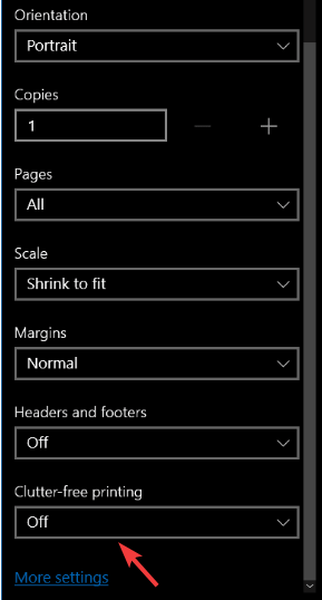
Du kan også installere en dedikert nettleserutvidelse som fjerner annonser, navigasjonsfeltet alt søppel før utskrift. For eksempel kan du installere PrintFriendly og PDF.
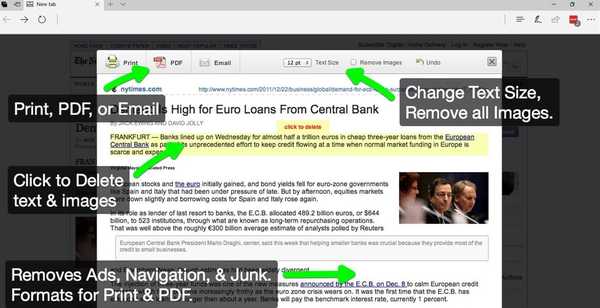
Denne utvidelsen optimaliserer også sidene dine for en øyevennlig leseopplevelse. Du kan endre tekststørrelsen avhengig av dine behov. Hvis du bare vil skrive ut teksten, kan du fjerne alle bildene eller bare enkeltbilder.
- RELATERT: Fix: Skriv ut til PDF som ikke fungerer i Windows 10
2. Rotete utskrift i Google Chrome
Google Chrome er den mest populære nettleseren i verden, men den tilbyr ikke et alternativ for å forenkle siden. Nettleseren støttet faktisk et lignende alternativ frem til for noen år siden, men Google bestemte seg for å fjerne det. Imidlertid er det fortsatt mange utvidelser tilgjengelig i Chrome Nettmarked som lar deg skrive ut søppelfrie nettsider. Vi lister opp to av de mest pålitelige.
De Utskriftsvennlig og PDF-utvidelse er også tilgjengelig for Google Chrome og har alle alternativene vi nevnte ovenfor. Så du kan forhåndsvise nettsider før du skriver dem ut, lagre sider som PDF, sende nettsider på e-post, slette bilder og tekst du ikke vil skrive ut, samt endre skriftstørrelsen. Du kan laste ned Print Friendly & PDF-utvidelsen fra Chrome Store.
Skriv ut hva du liker er en annen interessant Chrome-utvidelse som lar deg redigere nettsider før du skriver dem ut. Du kan hoppe over alle annonsene og elementene du ikke vil skrive ut. Med disse utvidelsene kan du redigere og endre størrelse på nettsidedelene og bruke en annen skrift og tekststørrelse når du skriver ut.
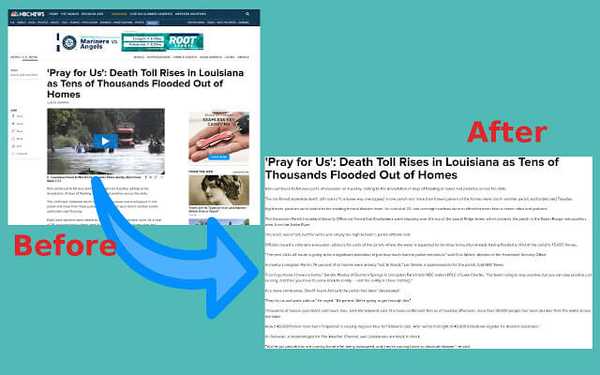
Nettstedsbakgrunner har bare en estetisk rolle, så hvis du bare er interessert i å skrive ut verdifull informasjon, kan du også fjerne bakgrunner og marginer. Deretter kan du lagre den aktuelle websiden som en PDF- eller HTML-fil. Du kan laste ned PrintWhatYouLike fra Chrome Store.
- RELATERT: Slik løser du Print Spooler Service med høy CPU-bruk i Windows 10
2. Uekte utskrift i Mozilla Firefox
Mozilla Firefox tilbyr et innebygd alternativ for utskrifter uten rot som du kan aktivere etter å ha valgt utskriftsknappen. Dette alternativet er imidlertid ikke alltid tilgjengelig. Når den ikke støttes, er den ganske enkelt nedtonet, og du kan ikke sjekke knappen 'Forenkle side'.
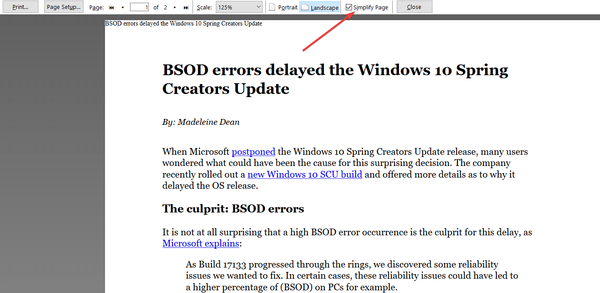
I dette tilfellet må du installere en dedikert utvidelse for å fjerne rot og annonser fra nettsider, for eksempel Utskriftsvennlig og PDF-utvidelse..
Så dette er hvordan du kan aktivere rotfri utskrift på Edge, Chrome og Mozilla Firefox. Som du ser, har ikke alle nettlesere et dedikert alternativ for å forenkle nettsider før utskrift, men du kan alltid installere en utvidelse som kan hjelpe deg med å fjerne rotet.
Hvis du trenger å fjerne Windows 10-datamaskinen ytterligere, kan du sjekke guidene som er oppført nedenfor:
- TidyTabs organiserer det rotete Windows-skrivebordet med en visning med flere faner
- Topp 5 Defragverktøy for fjerning av harddiskrot på Windows 10
- Hvordan legge til en USB-C-port til den bærbare datamaskinen og holde skrivebordet ditt ryddig
- Skriverfeil
- Windows 10-guider
 Friendoffriends
Friendoffriends



